首页 / 教程
wps转变为文本格式 | 将wps表格中的数值转换为文本形式
2022-12-23 01:14:00
1.怎样将wps表格中的数值转换为文本形式
将wps表格中的数值转换为文本形式,可按照如下步骤进行:
1、打开wps表格,选择想要修改数值格式的数值列。
以上图为例,输入员工编号“0001”之后,wps表格自动变为数字格式的“1”。此时需要选取该单元格,或该列。
2、选取列后,在右上角的功能区,选择“格式”。
3、选择“格式”功能下的“单元格”选项。
4、在单元格格式中,将默认的“常规”格式,调整为“文本”,并选择确定。
5、重新输入文本,刷新数据。
6、完成数值转文本,效果如上。
注:数字框中,左上角的绿色小标,就代表的是文本格式的数字。
扩展资料
不论是否对含有数字的单元格应用了文本格式,WPS 表格都会将数字保存为数字数据。
若要使WPS 表格将类似证件号码的数字解释为文本,首先应将空白单元格设置成文本格式,然后键入数字。如果已经输入了数字,那么也可以将它更改成文本形式。
较为常用的场景,是身份证号码、员工编号、特殊数字等,在默认的数值格式中,会影响到正常的数据保存,所以需要设置为文本格式,保持数据的准确性。
参考资料:WPS表格官网:将数字设为文本格式-单元格数据和格式
2.如何将wps文件转化成word格式
WPS文档转为WORD文档
无独有偶,在Office 2000光盘中也能找到一个类似的文件,文件名为Wps2word.exe,这也是一个自解压文件,安装时它会判断出您有没有安装过转换器,如果安装过了,它会让您选择卸载和重装,如果没有安装过,它会自动地为您安装好。重启后运行Word后将"打开"对话框中的"文件类型"设置为"所有文件",选择WPS文件,然后点击"打开",这时系统将给出一个"转换文件"对话框,在"文件类型"选择框中选择"WPS"选项就可以直接打开WPS文件了,同样支持WPS 97与WPS 2000。最后同样将文件另存为WORD文档即可。
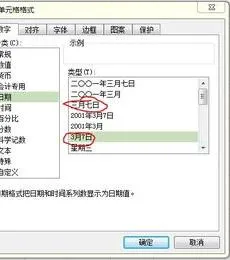
最新内容
| 手机 |
相关内容

在wps表格中下标 | wps里下标的下
在wps表格中下标 【wps里下标的下标打】,下标,表格中,输入,怎么打,教程,模板,1.wps里下标的下标怎么打在WPS文字中,下标的下标可以通
wps数字转换为文本 | 将wps表格中
wps数字转换为文本 【将wps表格中的数值转换为文本形式】,文本,文本格式,表格中,数字,教程,字变,1.怎样将wps表格中的数值转换为文
wps把文档生成格式 | WPS文档转换
wps把文档生成格式 【WPS文档转换成】,文档,转换成,查看,图片格式,格式,生成,1.WPS文档怎么转换成图片WPS文档转换成图片的具体步骤
wps组合在一起 | 在WPS里把文本框
wps组合在一起 【在WPS里把文本框和组合在一起】,组合,文本框,文字,按住,两张,怎么把,1.怎样在WPS里把文本框和图片组合在一起以WPS
wps表格插入汇率公式 | 在wps表格
wps表格插入汇率公式 【在wps表格中插入求和公式】,公式,插入,表格,表格中,求和,添加,1.如何在wps表格中插入求和公式工具:Wps方法如
消除wps多余的空白表格 | 在wps表
消除wps多余的空白表格 【在wps表格中去除多余的空白页】,表格,空白页,去除,表格中,去掉,清除,1.如何在wps表格中去除多余的空白页
wps单元格横线 | wps表格中,在单元
wps单元格横线 【wps表格中,在单元格中添加横线】,表格中,添加,单元,格中,如何让,设置,1.wps表格中,如何在单元格中添加横线1、本次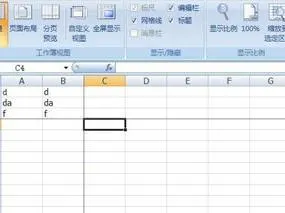
wps表格中冻结前两列 | 在WPS表格
wps表格中冻结前两列 【在WPS表格中冻结前两行】,冻结,表格中,表格,窗口,电子表格,两列,1.怎样在WPS表格中冻结前两行在WPS表格中冻












